如何制作标准的一寸证件照
PhotoshopCS教案制作一寸证件照

PhotoshopCS教案制作一寸证件照一寸证件照是一种通常用于证件、纸质文件、学生证等文档中使用的照片,其尺寸为1英寸宽×1.5英寸高(约25mm×38mm)。
在本教案中,将使用Photoshop CS来制作一寸证件照。
教案内容如下:一、教学目标:1.了解一寸证件照的尺寸要求和常见用途。
2. 掌握使用Photoshop CS来裁剪和调整证件照的基本技巧。
3.学会导出一寸证件照的最终文件。
二、教学准备:1. 一台装有Photoshop CS的电脑。
2.一张适合作为证件照的照片(最好是正面免冠照片)。
三、教学步骤:步骤1:打开Photoshop CS,并导入照片。
1. 在电脑上打开Photoshop CS软件。
2.在菜单栏中选择“文件”>“导入”>“文件”,并选择适合作为证件照的照片。
步骤2:调整照片尺寸。
1.在工具栏中选择“裁剪工具”。
2.在工具选项栏中设置宽度为1英寸,高度为1.5英寸。
3.用鼠标在照片上点击并拖动,选择需要保留的区域。
4.按下回车键,裁剪照片到指定尺寸。
步骤3:调整照片色彩和亮度。
1.在菜单栏中选择“图像”>“调整”>“色彩平衡”。
2.在调整窗口中,调整色彩平衡的参数,使照片的色彩更加自然。
3.在菜单栏中选择“图像”>“调整”>“亮度/对比度”。
4.在调整窗口中,调整亮度和对比度的参数,使照片的明暗更加均衡。
步骤4:调整照片清晰度。
1.在菜单栏中选择“滤镜”>“锐化”>“智能锐化”。
2.在调整窗口中,调整锐化的参数,使照片的细节更加清晰。
步骤5:导出证件照最终文件。
1. 在菜单栏中选择“文件”>“导出”>“存储为Web所用格式”。
2.在导出窗口中,选择JPEG格式,并调整质量参数为最佳。
3.指定导出文件的保存路径和文件名,并点击“保存”按钮。
四、教学总结:本教案通过使用Photoshop CS来制作一寸证件照的步骤进行了说明和演示。
制作标准一寸证件照步骤或方法

制作标准一寸证件照步骤专业老师:XXXXX微信号:XXXXXXXQ Q 号:XXXXXXXX1、首先将收集一张照片存放在电脑硬盘2、打开PS软件,点击文件选择打开(CTR+O)——找到要制作的照片点击图片—打开3、打开后界面如下:点击左侧工具栏里的裁剪工具,宽度设为2.5cm,高度设为3.5cm,分辨率为300像素,在照片的适合位置裁剪后回车确定。
4、裁剪完成后界面如下图:5、点击上菜单栏图像——画布大小(CTEL+ALT+C)6、将宽度设为0.4厘米,高度设为0.4厘米,将相对前的空白框勾选,然后点确定7、确定后,照片的白边框制作完成如下图8、点击菜单栏的编辑——定义图案9、名称处给照片命名如“证件照”确定10、点击“文件“新建(CTRL+N)11、名称处给照片命名,预设选“自定”,宽度改为11.6厘米CM,高度改为7.8厘米CM,分辨率300像素,背景白色,而后确定。
(下图英寸改成厘米)12、确定后入下图:14、点击“编辑”“填充”(shift+F5)15、点击自定图案图片右侧的下三角块16、点选已经定义好的图案,点击后图片四周会有黑框说明已经选中,然后点确定17、已经制作完成如下:18、点击“文件”——“储存为”(shift+ctrl+s)19、选择图片保存位置——文件名处输入文件的名称,格式处选jpeg,保存。
20、确定。
21、保存完的硬盘里把制作好的一寸照片考到U盘或者存储卡里,就可直接到照片冲印店打印出一寸照片了。
照片常用尺寸一、常用尺寸一寸照片尺寸打印尺寸:2.5厘米x 3.5厘米;电子照片尺寸:295像素×413像素(分辨率300dpi)二寸照片尺寸打印尺寸:3.5厘米x 5.3厘米;电子照片尺寸:413像素×625像素(分辨率300dpi)小一寸照片尺寸打印尺寸:2.2厘米x 3.2厘米;电子照片尺寸:259像素×377像素(分辨率300dpi)大一寸照片尺寸打印尺寸:3.3厘米x 4.8厘米;电子照片尺寸:389像素×566像素(分辨率300dpi)小二寸照片尺寸打印尺寸:3.5厘米x 4.5厘米;电子照片尺寸:413像素×531像素(分辨率300dpi)二、特殊证件照港澳通行证:3.3厘米×4.8厘米赴美签证:5厘米×5厘米日本签证:4.5厘米×4.5厘米泰国签证:3.5厘米×4.5厘米越南落地签:4厘米×6厘米护照:3.3厘米×4.8厘米分享经验共同成长感谢您的聆听。
教你怎么制作一寸标准证件照片

教你怎么制作一寸标准证件照片证件照片都有一定的尺寸,设计不好,不能使用。
今天一起来学习怎么把照片做成标准的证件照,学会了这个方法你会发现制作证件照竟然这么容易!首先,我们要知道标准的证件照的一寸,两寸照片的尺寸,这个尺寸是在制作过程中必须使用的,否则,照片制作出来不标准了。
1寸证件照宽2.5cm高3.5cm,2寸证件照宽3.5cm高5.3cm。
我们打开一张准备好的,要制作便准证件照的照片。
证件照的底色比较常见的有红色、蓝色、白色。
有时手上可能只有某种颜色,但又需要其他背景色的照片。
这个时候如果再去拍照就有点麻烦,如果自己能利用ps对照片进行换底色的话,是不是就比较方便呢?用ps对证件照进行换底色的方法当然有很多,下面我介绍一种比较简单又容易学会的方法。
先声明,下面的步骤只是按我个人的习惯操作,很多选项也可以用快捷键显示出来,大家凭自己的习惯操作就好。
首先将相机卡里的照片存放在电脑硬盘里:打开后界面如下:点击左侧工具栏里的裁剪工具,宽度设为2.5cm,高度设为3.5cm,分辨率为300像素,在照片的适合位置裁剪后回车确定。
裁剪完成后界面如下图:点击上菜单栏图像——画布大小将宽度设为0.4厘米,高度设为0.4厘米,将相对前的空白框勾选,然后点确定。
确定后,照片的白边框制作完成如下图:点击菜单栏的编辑——定义图案名称处给照片命名如“证件照”——确定。
点击“文件”——“新建”ps文件名称处给照片命名,预设选“自定”,宽度改为11.6英寸,高度改为7.8英寸,分辨率300像素,背景白色,而后确定。
确定后入下图空白画布:点击“编辑”——“填充”点击自定图案图片右侧的下三角块点选已经定义好的图案,点击后图片四周会有黑框说明已经选中,而后点确定。
至此已经制作完成如下:点击“文件”——“储存为”选择图片保存位置——文件名处输入文件的名称,格式处选jpeg,保存。
确定。
好了,到你保存完的硬盘里把制作好的一寸照片考到U盘或者存储卡里,就可直接到照片冲印店打印出一寸照片了。
一寸照制作方法

一寸照制作方法简介一寸照片是指大小为25mm x 35mm的照片,通常用于证件照、护照照片等。
在现今的便捷科技下,我们可以轻松地在家里制作一寸照片,而不必去照相馆。
本文将介绍一种简单的方法来制作一寸照片,并提供一些有用的技巧。
准备所需材料和工具在制作一寸照片之前,我们需要准备以下材料和工具: - 数码相机或智能手机 - 打印机 - A4纸张 - 剪刀 - 标尺 - 黏贴胶水或胶带制作步骤1.拍摄照片:使用数码相机或智能手机拍摄一张高质量的照片。
确保照片的画面清晰,光线适宜,并且拍摄对象面部完整可见。
2.编辑照片:将拍摄的照片导入到电脑中,并使用图像编辑软件打开。
调整照片的大小为25mm x 35mm,并进行必要的修整,以确保头部和肩部在框内。
注意,确保头部和肩部的位置符合证件照的要求。
3.调整打印设置:将修剪好的照片复制到一个新的A4纸张上,并使用打印机设置合适的页面大小。
通常,我们可以选择“A4”或“4x6英寸”作为页面大小。
4.打印照片:将准备好的A4纸张放入打印机,并点击打印。
确保打印质量调整为最佳,以获得清晰的图像。
5.剪切照片:用剪刀沿着照片的边缘剪切,注意要保持边缘整齐。
使用标尺可以帮助确保剪切的准确。
6.排列照片:将剪切好的一寸照片排列在纸张上,使用黏贴胶水或胶带固定在一个A4纸上。
按照证件照的要求,通常是一张A4纸上贴有6张一寸照片。
7.保存和保护:将制作好的一寸照片保存在一个安全的地方,并使用透明的塑料袋或相框保护它们,以免损坏。
制作技巧•照片的背景应为纯白色,以符合证件照的要求。
•照片的画面应清晰、无模糊和噪点。
•在剪切照片之前,最好先打印一张试印模板,以确保尺寸和位置正确无误。
•注意光线的条件,避免产生过多的阴影。
•如果需要,可以使用图像编辑软件来调整照片的亮度、对比度和饱和度,以获得更好的效果。
结论通过上述简单的步骤和技巧,我们可以在家里制作一寸照片,而不必寻找照相馆。
这种方法省时、方便,并且能够满足我们的需求。
制作一版一寸照片的方法

制作一版一寸照片的方法制作一张一寸照片是一项简单但精确的任务。
下面是一种用数码相机拍摄并在计算机上编辑的方法来制作一张一寸照片的详细步骤。
步骤一:准备数码相机首先,确保你有一台数码相机,并且它的电池已经充满。
检查相机的设置,将图像质量设置为最高,以确保最清晰的照片。
步骤二:调整相机参数在拍摄照片之前,调整相机的参数以适应拍摄一寸照片的需要。
将相机设置为以最高分辨率拍摄,并选择合适的白平衡和曝光模式。
步骤三:选择合适的拍摄环境选择一个明亮且背景干净、单色的环境。
确保背景没有杂物、标志或其他干扰物。
一个白色或浅色的墙壁通常是一个很好的选择。
步骤四:摆姿势和拍摄在一个平稳的表面上放置相机,调整它的位置和角度,以确保照片的瞄准线与你的眼睛保持水平。
然后,站在相机前面,保持直立且面部表情自然,眼睛注视镜头。
按下快门按钮拍摄照片。
步骤五:上传照片到计算机将相机连接到计算机,使用数据线将照片从相机上传到计算机。
步骤六:选择合适的图片编辑软件打开一种图片编辑软件,例如Adobe Photoshop或GIMP。
这些软件都有免费版本可供下载和使用。
步骤七:调整照片尺寸和分辨率在图片编辑软件中,打开你所拍摄的照片。
根据你所在的国家或地区的要求,调整照片的尺寸和分辨率。
一寸照片的标准尺寸为25.4毫米x 35.6毫米,分辨率通常要求为300 dpi。
步骤八:裁剪照片使用图片编辑软件中的裁剪工具,裁剪照片以适应一寸的尺寸。
根据需要,将照片的背景进行剪裁或调整。
步骤九:调整亮度和对比度根据照片的需求,可以使用软件中的亮度和对比度调整工具来增强照片的细节和清晰度。
步骤十:调整色彩和饱和度根据需要,可以使用软件中的色彩和饱和度调整工具来调整照片的色调和颜色饱和度。
步骤十一:保存和打印照片在完成调整后,保存照片并将其导出为JPEG格式。
然后,将照片传输到打印设备,如照片打印店或家庭打印机,并按照指示进行打印。
这些步骤可以帮助你制作一张一寸照片,但请确保你根据所在国家或地区的要求和规定进行调整。
怎样用Photoshopcs3制作一寸照片

怎样用Photoshopcs3制作一寸照片1. 打开Photoshop CS3软件并创建一个新的文件。
在菜单栏中选择“文件”>“新建”,然后设置所需的宽度和高度。
一寸照片的尺寸是2.5厘米 x3.5厘米,因此可以将宽度设置为2.5厘米,高度设置为3.5厘米。
同时,将分辨率设置为300像素/英寸,这是一般打印所需的分辨率。
3.调整图片的大小和位置。
选择“图像”>“图像大小”,然后将图像的尺寸调整为一寸照片的尺寸。
在“图像大小”对话框中,将宽度设置为2.5厘米,高度设置为3.5厘米。
确保勾选“保持宽高比”选项,以保持图片的比例。
4.如果图片需要裁剪,可以使用裁剪工具。
选择裁剪工具,然后在图片上拖动以选择要保留的区域。
按下回车键完成裁剪。
5.可以使用调整图像的功能来改变图片的亮度、对比度、饱和度等。
在菜单栏中选择“图像”>“调整”,然后选择所需的调整选项。
根据需要进行调整,直到满意为止。
6.添加文字或水印。
选择“文本工具”,然后在图片上点击并输入所需的文字。
可以选择字体、字号、颜色等进行自定义。
如果需要添加水印,可以创建一个透明的图层,并在上面添加水印文字或图像。
8.最后,保存照片。
选择“文件”>“保存”,然后选择所需的文件格式和保存位置。
建议将照片保存为高质量的JPEG格式,以便打印和共享。
以上是使用Photoshop CS3制作一寸照片的基本步骤。
当然,Photoshop CS3还有许多高级功能和技巧可供探索和使用,可以根据需要进一步学习和尝试。
希望这些步骤对您有所帮助!。
PS制作一寸照片教程

PS制作一寸照片教程一寸照片是指尺寸为25mm x 35mm的照片,通常用于证件照、护照照片等。
在Photoshop(简称PS)中,我们可以轻松地制作一寸照片,下面是详细的制作步骤:步骤一:打开PS软件并创建一个新的文件。
点击“文件”菜单,选择“新建”,在弹出的对话框中输入照片的尺寸(25mm x 35mm),分辨率设置为300像素/英寸,颜色模式选择RGB。
点击“确定”按钮创建新文件。
步骤二:导入照片。
点击“文件”菜单,选择“导入”-“文件”,在弹出的对话框中选择要制作成一寸照片的照片,点击“导入”按钮将照片导入到PS中。
步骤三:调整图像尺寸。
选择“图像”菜单,点击“图像大小”,在弹出的对话框中将图像的宽度和高度调整为25mm x 35mm,并确保分辨率为300像素/英寸。
点击“确定”按钮进行尺寸调整。
步骤四:裁剪照片。
点击“裁剪工具”(快捷键C),在工具选项栏中选择“固定比例”,将比例设置为25mm x 35mm。
然后在照片上拖动鼠标,选择要保留的区域,并点击“回车”键完成裁剪。
步骤五:调整亮度和对比度。
选择“图像”菜单,点击“调整”-“亮度/对比度”,在弹出的对话框中微调亮度和对比度,使照片达到最佳效果。
点击“确定”按钮应用调整。
步骤六:调整颜色和饱和度。
选择“图像”菜单,点击“调整”-“色阶”或“饱和度”,在弹出的对话框中微调颜色和饱和度,使照片的色彩更加鲜艳。
点击“确定”按钮应用调整。
步骤七:添加边框(可选)。
选择“图像”菜单,点击“画布大小”,在弹出的对话框中将画布的宽度和高度调整为30mm x 40mm,并选择一个适合的背景颜色。
点击“确定”按钮扩展画布。
步骤八:保存照片。
点击“文件”菜单,选择“保存”,在弹出的对话框中选择保存的格式(如JPEG),输入文件名和保存位置,点击“保存”按钮保存照片。
通过以上步骤,我们可以在PS中轻松制作一寸照片。
在制作过程中,可以根据个人需求对照片进行亮度、对比度、颜色等方面的调整,以达到最佳效果。
photoshop制作一寸照片

photoshop制作一寸照片首先,打开Photoshop软件并选择“新建”来创建一个新的工作空间。
在新建窗口中,输入所需的照片尺寸,一般来说,一寸照片的尺寸为2.5厘米×3.5厘米或者1英寸×1.5英寸。
同时,设置分辨率为300像素/英寸,这是一般打印照片所需要的分辨率。
接下来,可以选择在新建窗口中添加背景颜色或者背景图片。
如果需要添加背景颜色,可以点击“背景内容”下拉菜单并选择所需的颜色。
如果需要添加背景图片,可以点击“浏览”按钮选择一张图片并将其拖拽到工作空间中。
如果图片尺寸过大,可以使用“图像”菜单中的“调整图像大小”选项将其调整到适合的尺寸。
接下来,导入所需的照片。
可以使用“文件”菜单中的“打开”选项选择一张照片并将其导入到工作空间中。
在导入照片后,可以使用“选择工具”选项从照片中选择所需的部分,然后使用“剪切”或者“复制”选项将其复制到工作空间中。
然后,可以使用“图像”菜单中的“调整”选项对照片进行进一步的调整。
可以使用“亮度/对比度”选项调整照片的亮度和对比度,使用“色调/饱和度”选项调整照片的色调和饱和度,使用“色阶”选项调整照片的色阶。
可以根据个人喜好进行调整,以使照片看起来更加清晰和鲜艳。
在进行调整后,可以使用“滤镜”菜单中的“锐化”选项对照片进行锐化处理,以增强细节和清晰度。
可以选择适当的锐化程度和半径,以获得最佳效果。
同时,可以使用“滤镜”菜单中的其他选项,如模糊、噪点和风格化等,对照片进行特殊效果的添加。
最后,可以使用“文件”菜单中的“保存”选项将照片保存为所需的格式,如JPEG、PNG或者TIFF等。
可以选择所需的保存路径和文件名,并设置保存选项,如压缩质量和颜色模式等。
综上所述,使用Photoshop制作一寸照片并不复杂。
通过选择合适的尺寸和分辨率,调整照片的大小和位置,进行亮度和对比度的调整,以及添加特殊效果,可以制作出高质量的一寸照片。
当然,这只是一个简要的介绍,Photoshop还有许多其他功能和技巧,可以根据个人需求进行进一步探索和学习。
手把手教你自制一寸两寸证件照!
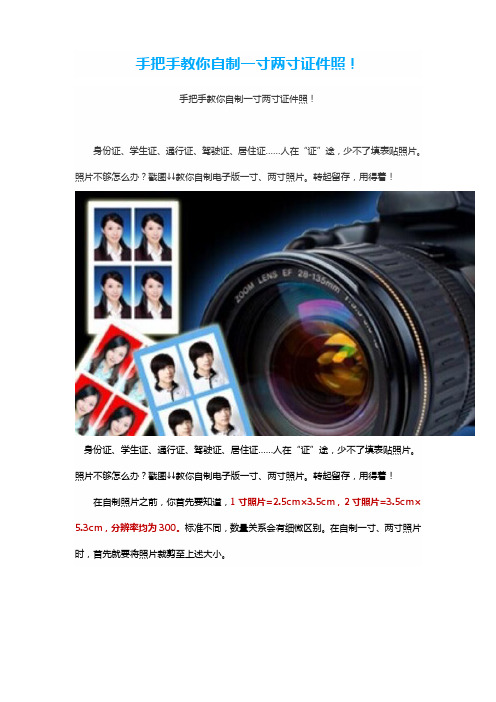
手把手教你自制一寸两寸证件照!
身份证、学生证、通行证、驾驶证、居住证……人在“证”途,少不了填表贴照片。
照片不够怎么办?戳图↓↓教你自制电子版一寸、两寸照片。
转起留存,用得着!
身份证、学生证、通行证、驾驶证、居住证……人在“证”途,少不了填表贴照片。
照片不够怎么办?戳图↓↓教你自制电子版一寸、两寸照片。
转起留存,用得着!
在自制照片之前,你首先要知道,1寸照片=2.5cm×3.5cm,2寸照片=3.5cm×5.3cm,分辨率均为300。
标准不同,数量关系会有细微区别。
在自制一寸、两寸照片时,首先就要将照片裁剪至上述大小。
1寸证件照
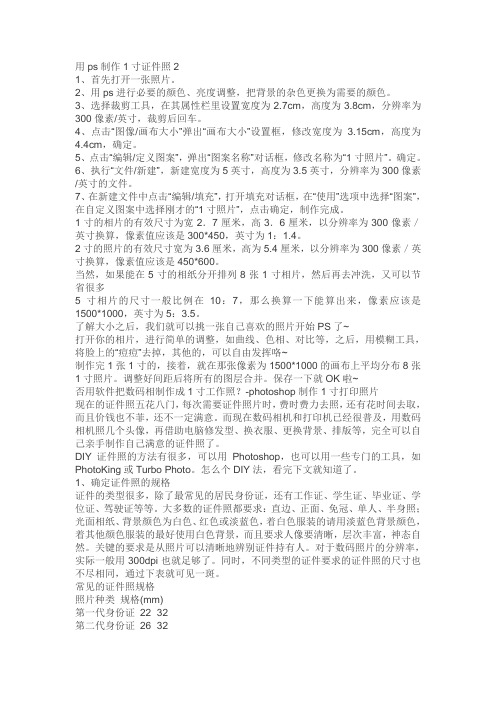
用ps制作1寸证件照21、首先打开一张照片。
2、用ps进行必要的颜色、亮度调整,把背景的杂色更换为需要的颜色。
3、选择裁剪工具,在其属性栏里设置宽度为2.7cm,高度为3.8cm,分辨率为300像素/英寸,裁剪后回车。
4、点击“图像/画布大小”弹出“画布大小”设置框,修改宽度为3.15cm,高度为4.4cm,确定。
5、点击“编辑/定义图案”,弹出“图案名称”对话框,修改名称为“1寸照片”。
确定。
6、执行“文件/新建”,新建宽度为5英寸,高度为3.5英寸,分辨率为300像素/英寸的文件。
7、在新建文件中点击“编辑/填充”,打开填充对话框,在“使用”选项中选择“图案”,在自定义图案中选择刚才的“1寸照片”,点击确定,制作完成。
1寸的相片的有效尺寸为宽2.7厘米,高3.6厘米,以分辨率为300像素/英寸换算,像素值应该是300*450,英寸为1:1.4。
2寸的照片的有效尺寸宽为3.6厘米,高为5.4厘米,以分辨率为300像素/英寸换算,像素值应该是450*600。
当然,如果能在5寸的相纸分开排列8张1寸相片,然后再去冲洗,又可以节省很多5寸相片的尺寸一般比例在10:7,那么换算一下能算出来,像素应该是1500*1000,英寸为5:3.5。
了解大小之后,我们就可以挑一张自己喜欢的照片开始PS了~打开你的相片,进行简单的调整,如曲线、色相、对比等,之后,用模糊工具,将脸上的“痘痘”去掉,其他的,可以自由发挥咯~制作完1张1寸的,接着,就在那张像素为1500*1000的画布上平均分布8张1寸照片。
调整好间距后将所有的图层合并。
保存一下就OK啦~否用软件把数码相制作成1寸工作照?-photoshop制作1寸打印照片现在的证件照五花八门,每次需要证件照片时,费时费力去照,还有花时间去取,而且价钱也不菲,还不一定满意。
而现在数码相机和打印机已经很普及,用数码相机照几个头像,再借助电脑修发型、换衣服、更换背景、排版等,完全可以自己亲手制作自己满意的证件照了。
六步教你完美制作一寸照片ppt课件

13
最终效果
14
备注: 照片背景:
纯红色R255 G0 B0 深红色R220 G0 B0 蓝色:R60 G140 B220
15
六步教你完美制 作一寸照片
1
首先,要知道一寸照片的尺寸: 1寸=2.5cm×3.5cm
2
第一步,打开你要制作的照片
3
第二步,在工具栏,点裁剪工具,调宽 度:2.5cm,高度:3.5cm,分辨率:300像素,在照 片上选取合适的位置,点属性栏(确定√)
如下图
4
5
第三步,点图像——画布大小,调宽:0.4cm, 高:0.4cm,相对:打√,点确定。 Nhomakorabea 如下图
6
7
第四步,点“编辑”——“定义图像”,将 裁剪好的照片定义为图案。
如下图
8
9
第五步,新建一个画布:点文件——新建, 调宽度:11.6cm,高度:7.8cm,分辨率300像素/ 英寸。
如下图
10
11
第六步,点编辑——填充——使用自定义图 案,选择刚保存照片图案。
如下图
如何制作1寸证件照

如何制作1寸证件照制作1寸证件照是一件相对简单的任务,只需要一部普通的数码相机和一些基本的后期处理软件,你就可以在家中完成。
下面是制作1寸证件照的详细步骤:步骤一:准备设备和背景首先,准备一部普通的数码相机,最好是一部具有较高分辨率的相机,这样可以保证照片的质量。
另外,选择一个简单纯净的背景,最好是白色或者浅色的背景,以便后期处理时更方便。
步骤二:设置相机将相机设置为合适的模式,如自动模式或者人物模式。
同时,注意将闪光灯打开,以确保照片亮度适中。
步骤三:拍摄照片找一个相对光线明亮的地方,站在背景前面。
保持面部正对相机,头部直立,眼睛看向镜头。
注意保持自然微笑,不要过于僵硬或者夸张。
同时,还要确保照片的中心位置与相机的镜头中心位置保持一致。
步骤四:导入照片到电脑将拍摄完成的照片导入到电脑中。
可以通过数据线连接相机与电脑,或者使用读卡器将存储卡插入电脑。
步骤五:后期处理打开一款后期处理软件,如Adobe Photoshop或者GIMP等。
在软件中打开导入的照片。
步骤六:调整照片尺寸在软件中选择“图像尺寸”选项,将照片的尺寸调整为1寸。
1寸照片的尺寸应为25.4mm x 35.5mm,像素大小为295 x 413步骤七:裁剪照片使用软件中的裁剪工具,将照片裁剪为合适的尺寸。
将头部和肩膀等部位都保留在内,并保持照片的比例和规定的尺寸一致。
步骤八:调整亮度和对比度在软件中调整照片的亮度和对比度,以确保照片的明暗度适中,并且细节清晰可见。
步骤九:保存照片在软件中选择“保存”选项,将处理完成的照片保存到电脑中。
可以选择保存为JPEG或PNG格式,以便在打印时更方便。
最后,将保存好的照片拷贝到一个U盘或者存储卡中,带到打印店进行打印。
告诉店员你需要的是1寸证件照,他们会根据你提供的照片进行打印,并将照片裁剪到规定的尺寸。
总结:制作1寸证件照并不是一件复杂的任务,只需要一个普通的相机和一些基本的后期处理知识,就可以在家中完成。
如何制作1寸标准照

制作1寸标准照
1寸标准照是我们在生活中最常见的一种数码照片,学会1寸标准照的处理方法,可以把咱们拍的形象较好的图片制作成标准照片,让人有耳目一新的感觉。
预备知识:5寸相纸的尺寸:宽8.89厘米,高12.7厘米;1寸照片的尺寸:宽2.5厘米,高3.5厘米。
具体制作步骤:
1、启动Photoshop CS程序,按“Ctrl+N”新建文件,具体设置如下图所示。
2、打开素材图片。
选择工具箱的裁切工具,设置裁切工具选项栏如下图所示。
3、拖动裁切工具,在图片中拖出一个矩形裁切框,移动裁切框使人物头像置于裁切框的正
中,按“Enter”键,执行裁切。
4、选中工具箱中的多边形套索工具,沿着人物头像的边缘绘制多边形选区。
按下
“Ctrl+Alt+D”键,羽化选区2像素。
5、按“Ctrl+J”键复制选区中的对象。
点击图层面板中的背景层,单击新建图层按钮,在
背景层上方新建“图层2”。
设置前景色为蓝色,单击油漆桶工具,在画布上单击油
漆桶工具,填充图层2为蓝色。
6、单击图层1,按“Ctrl+E”键向下合并图层。
7、单击工具箱中的移动工具,在按住“Alt”键的同时,把制作好的1寸照片,拖到新
建的“1寸标准照”画布中。
图层面板中的最上层,以此单击图层缩图前面的小方块,链接其下面的三个图层。
9、按“Ctrl+E”合并链接图层。
在按住“Alt”键的同时,复制上排的4张1寸图片,整齐
排列到下方的位置。
10、至此,1寸标准照已完成。
执行“文件-另存为”把文件保存起来,就可以送图片社打
印照片了。
怎么用手机做标准的一寸照片
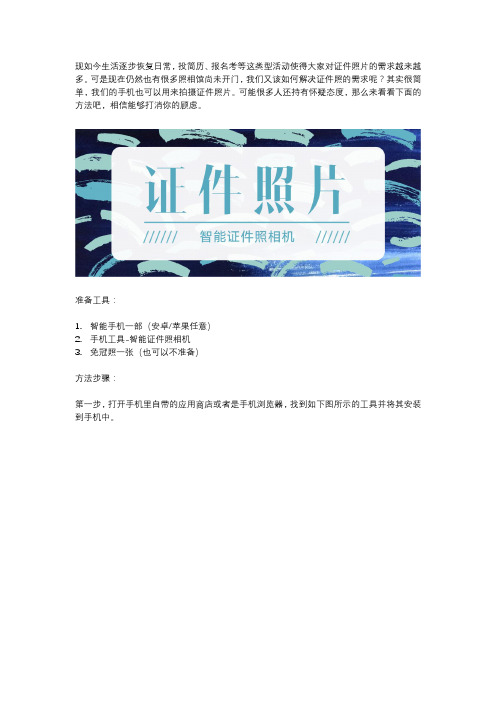
现如今生活逐步恢复日常,投简历、报名考等这类型活动使得大家对证件照片的需求越来越多。
可是现在仍然也有很多照相馆尚未开门,我们又该如何解决证件照的需求呢?其实很简单,我们的手机也可以用来拍摄证件照片。
可能很多人还持有怀疑态度,那么来看看下面的方法吧,相信能够打消你的顾虑。
准备工具:
1.智能手机一部(安卓/苹果任意)
2.手机工具-智能证件照相机
3.免冠照一张(也可以不准备)
方法步骤:
第一步,打开手机里自带的应用商店或者是手机浏览器,找到如下图所示的工具并将其安装到手机中。
第二步,装好之后打开,可在首页中选择所拍证件照的尺寸,如有不清楚正确尺寸的朋友可以点击“常用尺寸”进行查询,这里以“一寸”证件照为例,直接点击“一寸”。
第三步,接下来我们就可以开始制作证件照了。
将事先准备好的免冠照上传,等待照片识别;如果没有事先备好照片,也可以通过在线拍摄获得照片,在拍摄时尽量选择手机后置摄像头进行拍摄,这样可以获得更加高质量的照片。
第四步,照片识别成功后,我们就可以预览证件照片,在预览证件照的时候,我们可以对证件照的底色以及服装等进行修改。
在修改时请严格按照证件照的相关要求进行修改!
第五步,修改完成后我们就可以获得标准证件照片了,点击“保存”即可在手机相册中查看或者使用证件照了!
怎么样,是不是很简单呢?只需要简单的五步就可以在手机上获得想要的证件照片了,大家都学会了吗?。
1寸照片制作方法

1寸照片制作方法1. 简介1寸照片是常用的证件照格式,广泛应用于各种场合,如身份证、学生证、驾驶证等。
在制作1寸照片时,我们需要遵循一定的规范和步骤,以确保照片的质量和合法性。
本文将介绍制作1寸照片的方法,包括选取合适的照片、进行裁剪和调整尺寸。
2. 选取合适的照片制作1寸照片的第一步是选取一张合适的照片。
以下是一些关于选取照片的要求和建议:•照片应为近期的正面头像,清晰可见。
•照片的背景应为纯白色或淡色,避免有其他人或物体出现在背景中。
•照片中应该没有遮挡物,如帽子、面具等。
•照片应该是彩色的,不允许使用黑白照片。
3. 裁剪照片接下来,我们需要对选取的照片进行裁剪,以符合1寸照片的尺寸要求。
一般来说,1寸照片的尺寸为25mm × 35mm(宽 × 高)。
可以使用图像编辑软件来裁剪照片,也可以使用在线照片裁剪工具。
以下是一些常见的裁剪工具:•Photoshop•GIMP•照片编辑器在裁剪照片时,需要注意以下几点:•确保照片的头像占据整个画面,不要留有多余的空白。
•尽量保持头像的正方形,避免出现形变。
•确保裁剪后的照片尺寸为25mm × 35mm。
4. 调整照片尺寸裁剪完成后,我们还需要调整照片的尺寸,以确保符合1寸照片的标准。
以下是一些常见的调整尺寸的方法:•使用图像编辑软件,如Photoshop或GIMP,选择“图像调整”或“图像大小”选项,然后输入25mm × 35mm的尺寸。
•使用在线照片编辑工具,上传裁剪好的照片并选择调整尺寸。
•使用照片打印店提供的自助打印设备,根据提示进行操作,选择1寸照片的尺寸。
在调整照片尺寸时,需要注意以下几点:•确保调整后的照片尺寸为25mm × 35mm。
•避免过度拉伸或压缩照片,以免影响照片的质量和清晰度。
5. 导出照片完成裁剪和调整尺寸后,我们需要将照片导出为适合打印的格式,如JPEG或PNG。
以下是一些常见的导出方法:•使用图像编辑软件,选择“文件”-“导出”,然后选择适当的文件格式和保存路径。
1寸证件照尺寸标准是多少?教你一个在家也能制作证件照的方法!

1寸证件照尺寸标准是多少?教你一个在家也能制作证件照的
方法!
1寸证件照尺寸标准是多少?一寸证件照的标准是2.5厘米×3.5厘米,413*295(像素),是不包括白边的,很多小伙伴也是嫌这个记得很麻烦,每次在做证件照的时候都会重新查一遍,不然就要去照相馆,老板会帮你做好,但是基本上都是比较贵的,其实证件照在家也能轻松的制作,而且根本不用记得是多生寸,感兴趣的快来看看吧!
推荐方法一:使用网页端进行
第一步:首先保存好自己的照片,接着我们打开【改图鸭】官网,在网页上我们就能看到有很多选项,但是没有证件照的制作选项,其实是在更多工具里面,我们点击更多工具,接着点击智能证件照,然后把图片上传进入。
第二步:上传完成后我们就可以调整了,我们直接点击我们要的背景,然后点击改尺寸,上面就会一一寸的尺寸标码,我们直接放在我们的照片中,接着点击保存就可以了!
推荐方法二:用软件来进行操作
第一步:还是刚这张照片,我们保存到手机里面,接着我们需要找到【图片编辑助手】,接着我们打开,在打开后,我们在首页找到智能证件照,还是很显眼的,然后在里面上传我们刚刚的照片!
第二步:我们上传完照片之后,就到了网页端的那个界面,可以说是非常的像,我们直接点击换背景,换完了之后,我们点击更改尺寸,点击一寸就好了,不需要自己去记尺寸,还是很方便的!
下面来看看效果到底怎么样吧!
那么对于小编分享的这两种制作1寸证件照的方法,大家学会了吗?还是很简单的哦!如果想制作证件照的话,大家就可以学起来啦!。
教您用PS制作一寸照片

教您用PS制作一寸照片
制作一寸照片的步骤如下:
步骤一:打开Photoshop软件
步骤二:新建文件
在Photoshop中,点击左上角的“文件”选项,在下拉菜单中选择
“新建”。
弹出的新建文件对话框中,输入您所需的照片尺寸,一般一寸
照片的尺寸为2.54厘米×3.81厘米。
您可以根据需要设置分辨率,一般
建议设置为300像素/英寸(PPI)。
点击“确定”按钮创建新文件。
步骤三:导入照片
在新建的文件中,选择“文件”选项,然后选择“导入”->“放置嵌入”。
在弹出的文件选择框中,选择您要制作为一寸照片的图片,并点击“放置”按钮。
步骤四:调整照片尺寸
步骤五:裁剪照片
如果您的照片尺寸较大,可以使用裁剪工具来裁剪出一寸大小的照片。
在工具栏中选择裁剪工具(快捷键C),然后在照片上拖动鼠标,选择您
想要保留的部分。
按下回车键确认裁剪。
步骤六:调整照片亮度和对比度
如果您觉得照片的亮度和对比度需要调整,可以使用“图像”菜单中
的“调整”选项。
在下拉菜单中,您可以选择“亮度/对比度”来调整照
片的亮度和对比度。
调整好后,点击“确定”按钮。
步骤七:保存照片
最后,在菜单中选择“文件”->“保存”,选择您想要保存照片的位置和文件格式,然后点击“保存”按钮。
如何用PS软件制作一寸或两寸证件的电子版照片
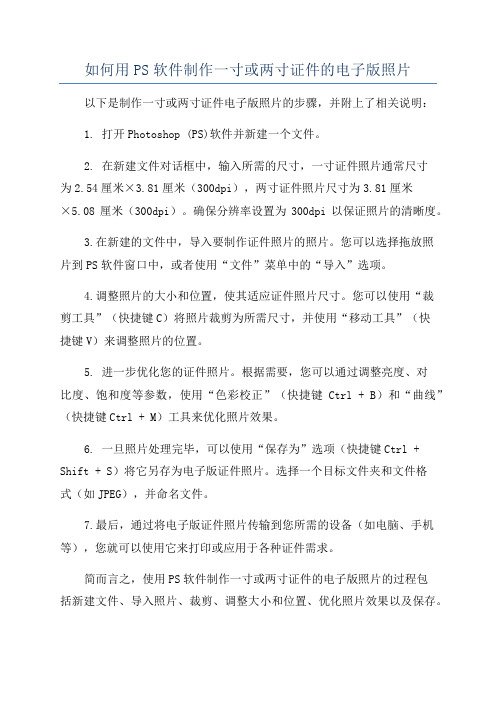
如何用PS软件制作一寸或两寸证件的电子版照片
以下是制作一寸或两寸证件电子版照片的步骤,并附上了相关说明:
1. 打开Photoshop (PS)软件并新建一个文件。
2. 在新建文件对话框中,输入所需的尺寸,一寸证件照片通常尺寸
为2.54厘米×3.81厘米(300dpi),两寸证件照片尺寸为3.81厘米
×5.08厘米(300dpi)。
确保分辨率设置为300dpi以保证照片的清晰度。
3.在新建的文件中,导入要制作证件照片的照片。
您可以选择拖放照
片到PS软件窗口中,或者使用“文件”菜单中的“导入”选项。
4.调整照片的大小和位置,使其适应证件照片尺寸。
您可以使用“裁
剪工具”(快捷键C)将照片裁剪为所需尺寸,并使用“移动工具”(快
捷键V)来调整照片的位置。
5. 进一步优化您的证件照片。
根据需要,您可以通过调整亮度、对
比度、饱和度等参数,使用“色彩校正”(快捷键Ctrl + B)和“曲线”(快捷键Ctrl + M)工具来优化照片效果。
6. 一旦照片处理完毕,可以使用“保存为”选项(快捷键Ctrl + Shift + S)将它另存为电子版证件照片。
选择一个目标文件夹和文件格
式(如JPEG),并命名文件。
7.最后,通过将电子版证件照片传输到您所需的设备(如电脑、手机等),您就可以使用它来打印或应用于各种证件需求。
简而言之,使用PS软件制作一寸或两寸证件的电子版照片的过程包
括新建文件、导入照片、裁剪、调整大小和位置、优化照片效果以及保存。
ps制作标准一寸照片

ps制作标准一寸照片PS制作标准一寸照片。
一寸照片是我们生活中常见的证件照片,如身份证、护照、学生证等都需要使用到一寸照片。
在一些特殊的场合,我们也需要自己动手制作一寸照片,而Photoshop软件(以下简称PS)是一个非常好的工具,可以帮助我们制作高质量的一寸照片。
下面,我将为大家介绍如何使用PS制作标准一寸照片。
首先,打开PS软件,创建一个新的文档。
选择“文件”菜单下的“新建”选项,输入照片的尺寸,一寸照片的尺寸通常是25mm×35mm,分辨率选择300像素/英寸,背景内容选择白色。
然后点击“确定”按钮,就可以创建一个新的文档了。
接下来,导入照片。
点击“文件”菜单下的“导入”选项,选择要制作成一寸照片的照片文件,将其导入到新建的文档中。
在新建的文档中,按住“Shift”键,将照片拖动到合适的位置,然后松开鼠标左键即可完成照片的导入和调整。
然后,裁剪照片。
点击工具栏中的“裁剪工具”,在属性栏中设置裁剪尺寸为25mm×35mm,然后在照片上拖动鼠标,选择需要裁剪的区域,按下回车键即可完成裁剪。
接着,调整照片的亮度和对比度。
点击“图像”菜单下的“调整”选项,选择“亮度/对比度”,在弹出的对话框中调整亮度和对比度的数值,使照片看起来更加清晰和真实。
然后,调整照片的色彩。
点击“图像”菜单下的“调整”选项,选择“色相/饱和度”,在弹出的对话框中调整色相、饱和度和亮度的数值,使照片的色彩更加自然。
最后,保存照片。
点击“文件”菜单下的“存储为”选项,选择存储的格式和存储的位置,输入文件名,点击“存储”按钮即可完成保存。
通过以上的步骤,我们就可以使用PS制作出标准的一寸照片了。
在制作照片的过程中,我们需要注意照片的清晰度、色彩和尺寸是否符合要求,以及是否有过度的修饰和处理。
希望以上的内容能够帮助大家更好地使用PS制作一寸照片,谢谢阅读!。
PS制作一寸照片教程

PS制作一寸照片教程标题:如何制作一寸照片的PS教程导言:一寸照片是我们生活中十分常见的照片尺寸之一,无论是申请证件还是用于个人照片,制作一寸照片都非常便捷。
在Photoshop中,我们可以通过简单的操作来进行一寸照片的制作,只需几个步骤即可完成。
本文将为您提供详细的教程,指导您如何在PS中制作一寸照片。
步骤一:选择合适的画布首先,在Photoshop中创建一个新的画布,选择像素为单位,并输入正确的尺寸。
一寸照片的标准尺寸为2.54cm × 3.81cm,转换成像素为300 × 450像素。
因此,在画布创建的对话框中,将宽度设置为300像素,高度设置为450像素,并确保分辨率为300像素/英寸。
步骤二:调整照片尺寸和清晰度导入您想要制作为一寸照片的图片。
在菜单栏中选择“文件”→“打开”,在文件浏览器中找到并选择您的图片文件,并打开。
接下来,在工具栏中选择“移动工具”,然后点击并拖动图片到新的画布上。
步骤三:裁剪照片一寸照片有着特定的长宽比,通常为2:3、为了使照片符合这个比例,我们可能需要进行裁剪。
在工具栏中选择“裁剪工具”,然后在选项栏中输入宽度和高度的比例为2:3、接下来,选择您想要裁剪的区域,并按下回车键完成裁剪。
步骤四:优化照片效果为了使照片看起来更加生动、鲜明,您可以进行一些简单的调整来优化照片效果。
在菜单栏中选择“图像”→“调整”,然后可以尝试调整亮度、对比度、饱和度等参数,直到达到您满意的效果为止。
步骤五:保存照片完成以上操作后,您可以选择保存您制作的一寸照片。
在菜单栏中选择“文件”→“存储为”,选择您想要保存的文件格式和文件路径,并点击保存。
通常,我们建议以JPG格式保存照片,以便于在各种设备上进行查看和打印。
结语:通过以上简单的几个步骤,您可以轻松地在Photoshop中制作一寸照片。
首先选择合适的画布尺寸,然后导入并调整照片的大小和清晰度。
接下来裁剪照片,并对其进行适当的优化和调整。
- 1、下载文档前请自行甄别文档内容的完整性,平台不提供额外的编辑、内容补充、找答案等附加服务。
- 2、"仅部分预览"的文档,不可在线预览部分如存在完整性等问题,可反馈申请退款(可完整预览的文档不适用该条件!)。
- 3、如文档侵犯您的权益,请联系客服反馈,我们会尽快为您处理(人工客服工作时间:9:00-18:30)。
很多人不知道怎么拍证件照,更不知道标准证件照的具体要求,那么今天以一寸证件照为例,给大家讲讲如何在手机上拍出标准的证件照吧。
第一步,在手机应用商店里找到智能证件照相机,并装到手机中进行使用。
第二步,打开智能证件照相机选择证件照的尺寸,即可进行拍照了,在拍照时请尽量选择手机后置摄像头进行拍照;或者已经有照片的可以直接从手机相册上传照片,并等待识别。
第三步,在完成拍照即可进行预览,若在预览时需要修改证件照的背景颜色,也可以直接在背景颜色里对其进行修改,点击保存即可完成。
是不是觉得很简单了呢?只需要三个步骤就可以在手机上完成证件照的拍摄了,你学会了嘛?。
